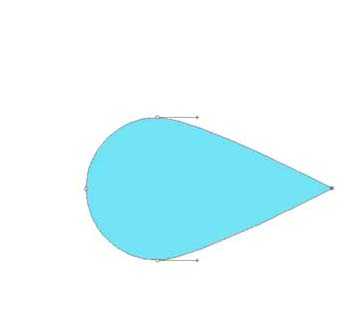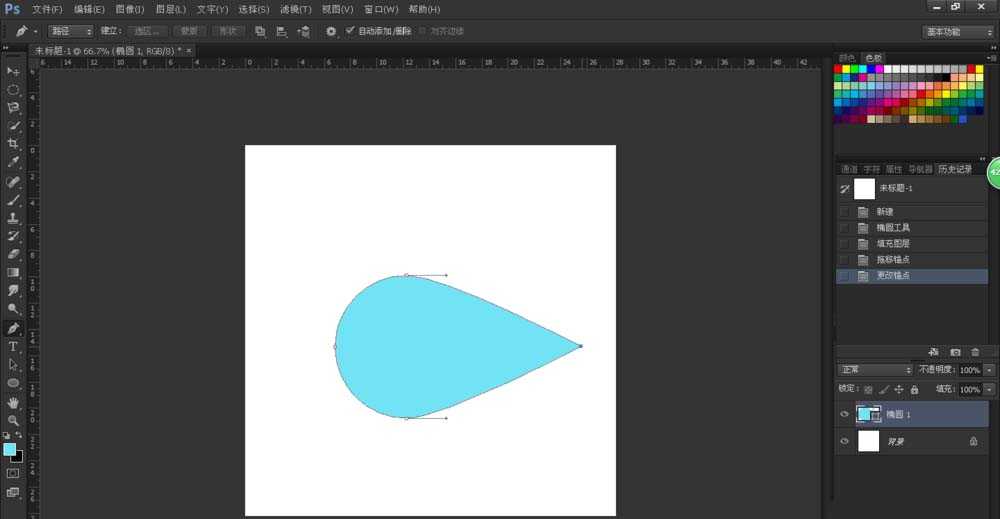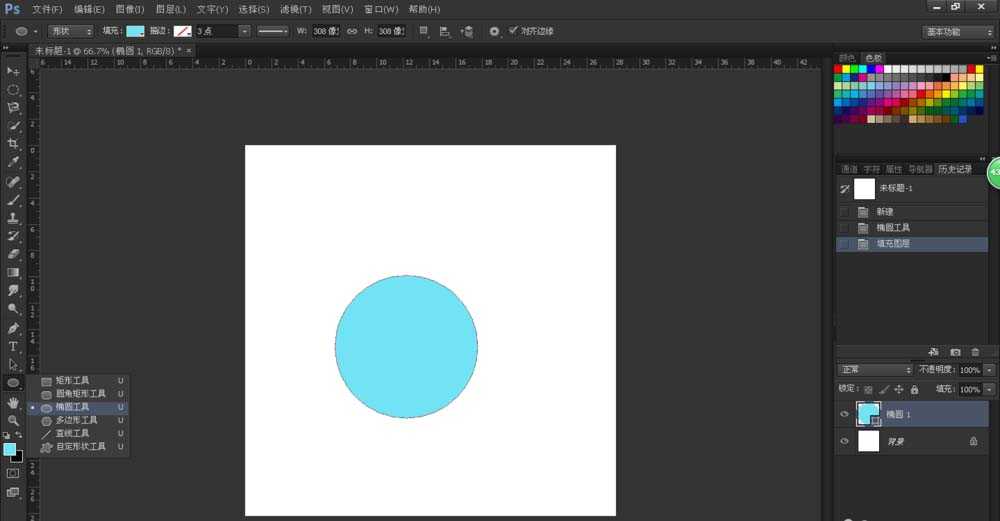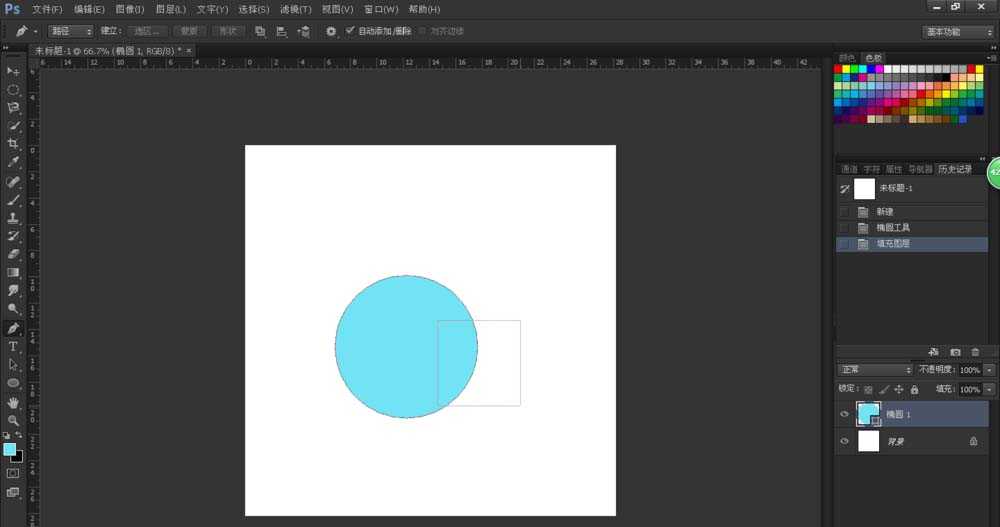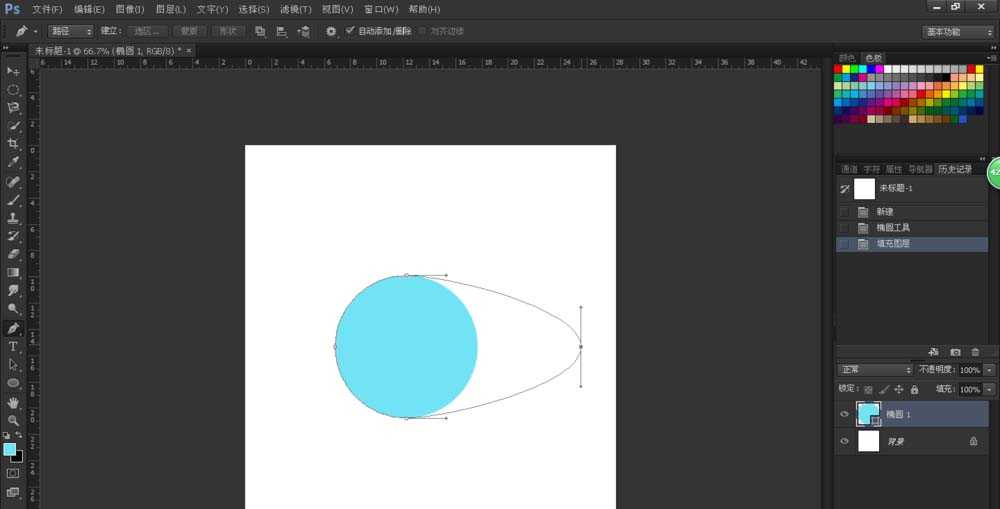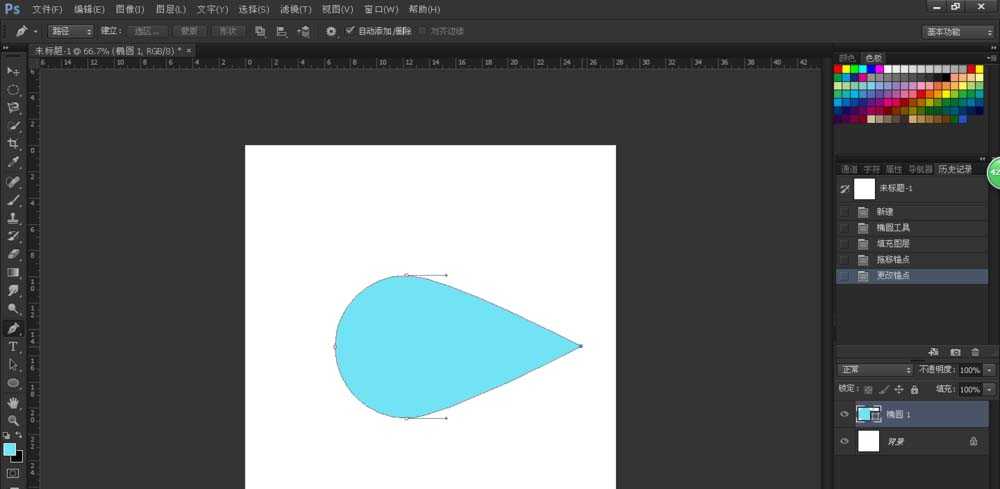ps怎么使用钢笔工具绘制水滴形状?
(编辑:jimmy 日期: 2025/1/13 浏览:2)
想要画一个蓝色的水滴形状,该怎么使用钢笔工具画水滴形状呢?下面我们就来看看详细的教程。
- 软件名称:
- Adobe Photoshop 8.0 中文完整绿色版
- 软件大小:
- 150.1MB
- 更新时间:
- 2015-11-04立即下载
1、新建白色画布,点击椭圆工具,按住shift键画一个正圆
2、点击钢笔工具,按住Ctrl键,此事鼠标变成箭头状,在圆的右侧画一个选区
3、此时圆上出现四个锚点,按住Ctrl键,将右侧的锚点向右拉动,拉动的同时按住shift键保证水平拉动
4、最后一步,按住alt键点击右侧锚点,截取锚点
以上就是ps画水滴形状的方法,希望能帮到大家,请继续关注。
相关推荐:
ps怎么制作漂亮的水滴效果?
ps怎么制作3d立体水滴式的文字字体?
PS怎么制作一个简单的水滴图形融合效果?